首页
win10本地组策略编辑器怎么打开?win10本地组策略编辑器打开教程
win10本地组策略编辑器怎么打开?win10本地组策略编辑器打开教程
2022-10-17 00:36:03
来源:互联网
作者:admin
在安装了win10操作系统后,我们的电脑上的一些小伙伴可能在某些情况下需要打开我们系统的本地组策略编辑器进行相关操作。所以对于这个问题小编觉得我们可以通过在系统的起始处进行搜索来打开,也可以用代码在运行时打开。详细的操作步骤请看小编如何操作~!
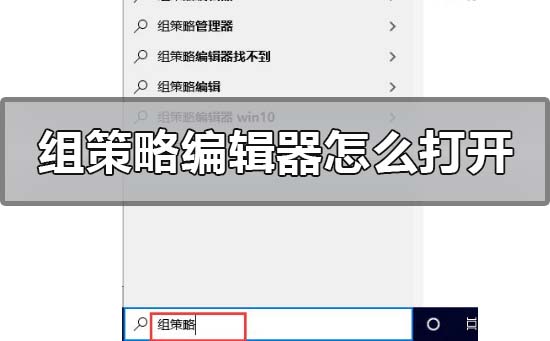
win10本地组策略编辑器怎么打开
方法一:
1.直接在搜索框中搜索【组策略】,搜索出结果后,点击【编辑组策略】即可打开。
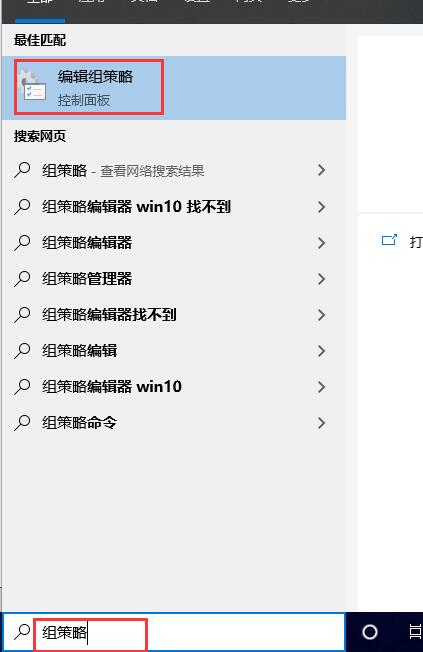
方法二:
1.按下【win+R】打开运行输入【gpedit.msc】,按下回车。
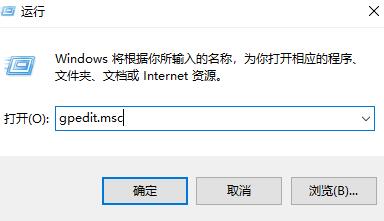
2.组策略就打开了。
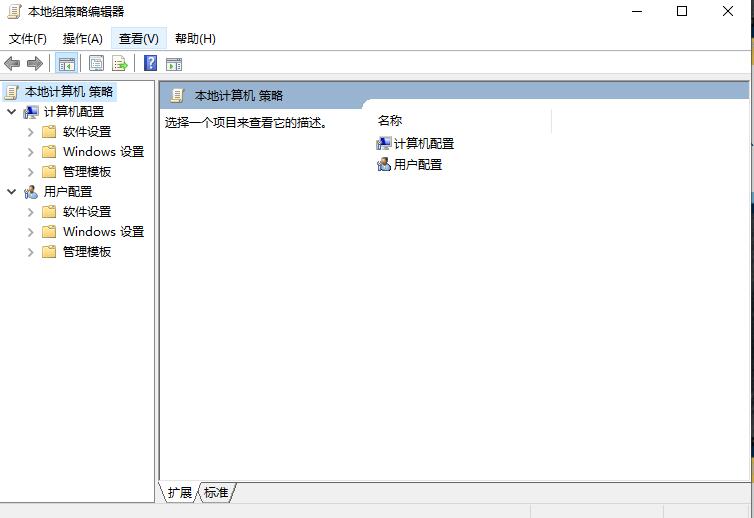
方法三:
1.打开【此电脑】以后,直接在上方输入【C:WINDOWSsystem32gpedit.msc】。
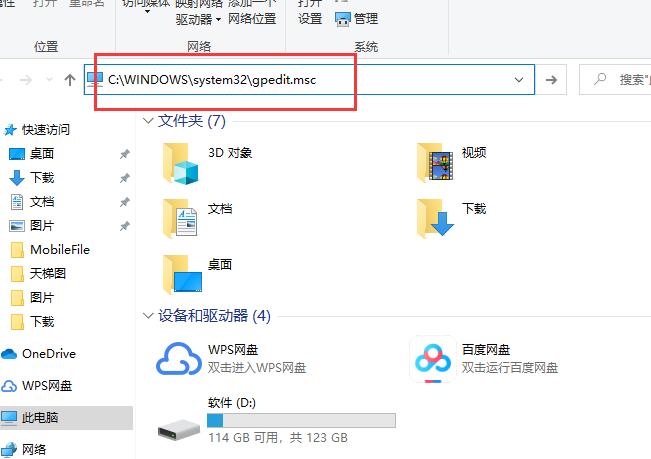
2.按下回车后,组策略就会弹出来了。
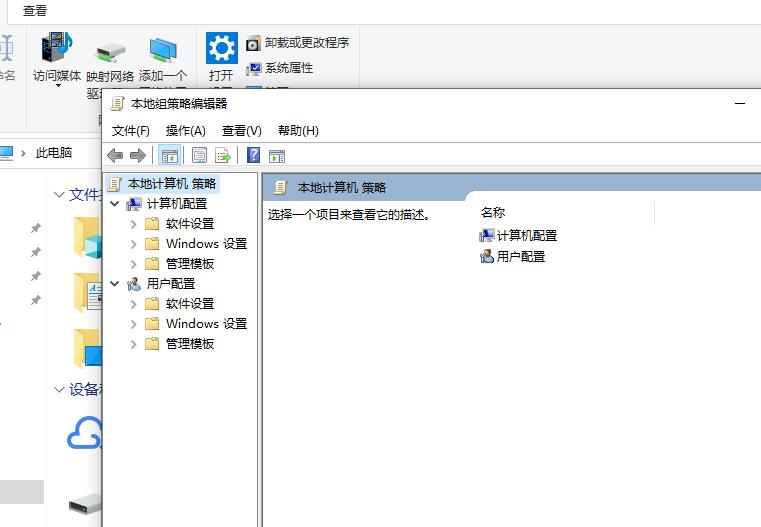
以上就是小编给各位小伙伴带来的win10本地组策略编辑器怎么打开的所有内容,希望你们会喜欢。
相关文章
- win10时间不准怎么办? 04-04
- Win10管理员Administrator账户开启方法 04-04
- win10蓝屏irql not less or equal教程 03-27
- win10系统总弹出需要新应用打开此ymsgr的解决方法 01-24
- win10待机死机有什么好的处理方法?要怎么解决? 01-21
- win10系统groove播放器无法使用怎么办?win10系统音乐groove无法播放修复教程 01-21
精品游戏
换一批
